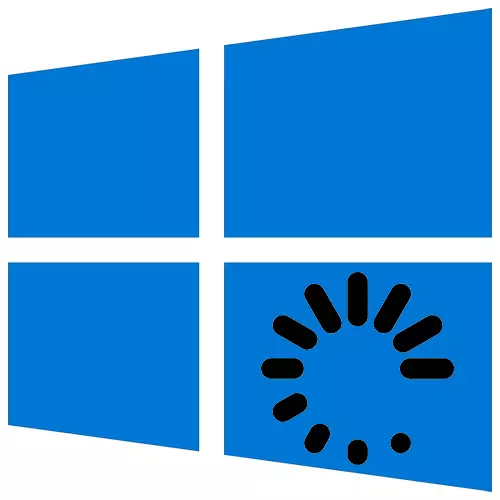
Амалдық жүйені қайта жүктеу барлық процестерді қалпына келтіреді, компьютер ресурстарын босатады, бағдарламалық жасақтаманы өшіреді және басқа да көптеген қателерді түзетеді. Бұл қарапайым, бірақ кейде бөлшектеу процедурасы әртүрлі тәсілдермен орындалуы мүмкін.
Windows 10 қайта іске қосыңыз.
Қайта жүктеу әр түрлі уақытқа созылуы мүмкін, бірақ оны іске қосу бір минуттан аспауы керек. Windows 10-ны қайта қосу бірден болуы мүмкін, бірақ сіз осы әрекетті белгілі бір күн мен уақыт үшін жоспарлай аласыз. Бұл үшін жүйенің өз қаражаты бар, бірақ сіз және үшінші тарап бағдарламалық жасақтамасын пайдалана аласыз.1-әдіс: дана авто-өшіру
Auuto uputo өшіру - бұл жүйені автоматты түрде өшіріп, қайта іске қосу үшін, одан шығып, ұйқы немесе күту күйіне батырылған тегін және ыңғайлы құрал.
- Орнату файлын іске қосыңыз, әзірлеуші шарттарын қабылдап, «Келесі» түймесін басыңыз.
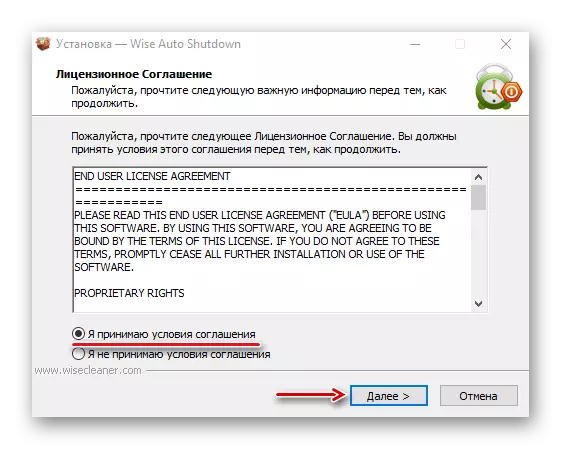
Орнату каталогын таңдап, «Келесі» түймесін басыңыз. Толық орнату.
- Дана авто-жұмысын өшіру. «Тапсырмаларды таңдау» блогында біз «қайта жүктеу» екенін ескертеміз. «Уақыт» блогында тапсырғыңыз келсе, көрсетіңіз. Төменгі жағында сіз тапсырма орындалмас бұрын бес минут бұрын еске салғышты қоса аласыз. «Іске қосу» түймесін басыңыз.
- «Старт» белгішесін тінтуірдің оң жақ түймешігімен нұқыңыз және PowerShell немесе егер ол жерде ешқандай элемент болмаса, біз іздеуді қолданамыз.
- Біз «Өшіру / r» командасын енгізіп, «Кіру» түймесін басыңыз.
- Жолсерелдің көмегімен жүйені қайта қосудың тағы бір тәсілі - қайта бастау-компьютерлік пәрмен.
- «Іске қосу» терезесінде (Win + R), Toolschd.msc пәрменін енгізіп, «ОК» түймесін басыңыз.
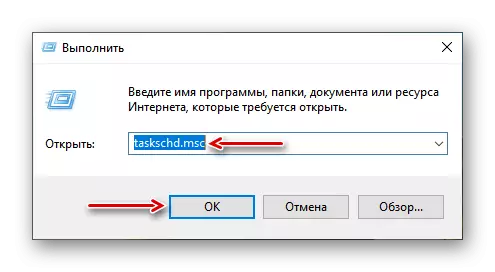
Енді сіз Windows 10-ны қайта жүктеудің бірнеше жолын білдіңіз, лезде, кейінге қалдырылған, сонымен қатар жеделдетілген жедел жүйе, сонымен қатар, ең бастысы тәжірибелі пайдаланушы болудың қажеті жоқ екенін білдіңіз.
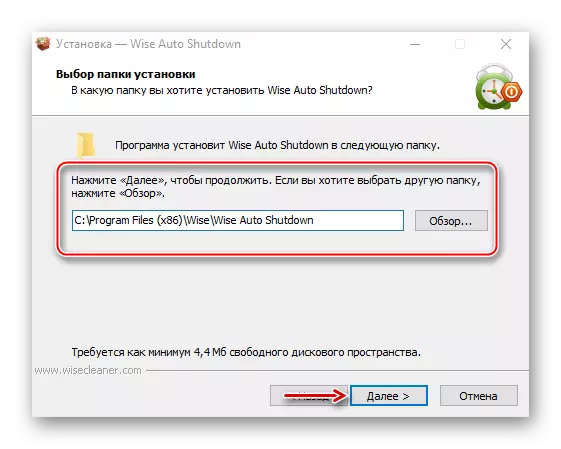
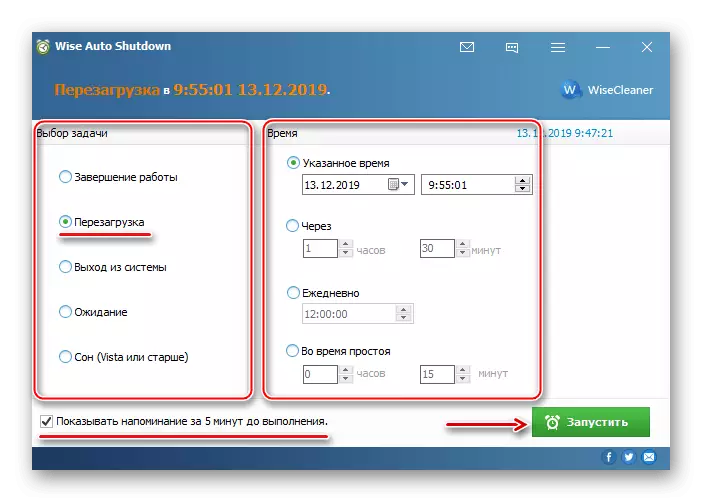
Қайта жүктеуге дейін қалған бағдарлама хабарлама аймағында болады. Ол жерден оны ашуға және тапсырманы болдырмауға болады.
2-әдіс: мәзір Windows 10
«Старт» мәзірі арқылы қайта іске қосу - ең айқын және танымал жол. Windows 10 мәзірін ашып, Өшіру белгішесін басып, «Қайта жүктеу» таңдаңыз.
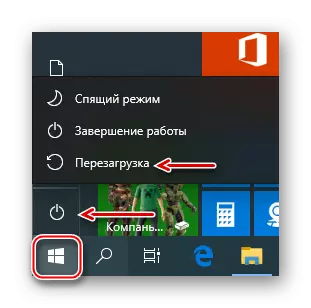
Тағы бір нұсқа - «Старт» батырмасын тінтуірдің оң жақ түймешігімен басып, Win + X пернелер тіркесімін басып, «Өшіру немесе Жүйе» қойындысын ашып, «Қайта жүктеу» түймесін басыңыз.
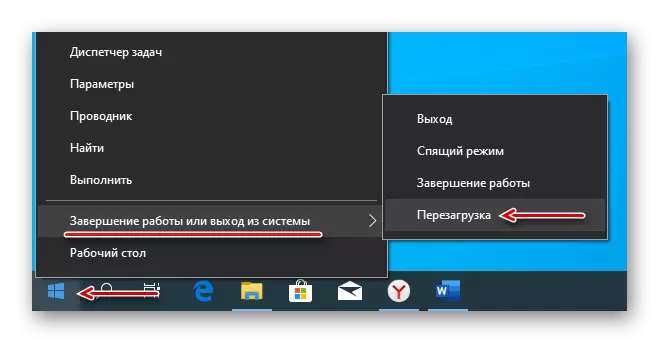
3-әдіс: Ыстық пернелер
Пернетақтадағы белгілі бір батырмалардың тіркесімдерін қолдана отырып, сіз әдетте тінтуірді пайдалануды талап ететін тапсырмаларды орындай аласыз. Жүйеге қатысатын жылдам пернелерді қайта жүктеуді қарастырыңыз.
Жұмыс үстелінде болу үшін WIN + F4 нұқыңыз, «Компьютер қандай компьютер жасай» деп қоңырау шалу «Қайта іске қосу» және «ОК» түймесін басыңыз.

Екінші пернелердің бірі - Win + L. Оларды нұқыңыз және құлыптау экранында алыңыз, төменгі оң жақ бұрыштағы Өшіру белгішесін басып, «Қайта жүктеу» тармағын таңдаңыз.

Сол сияқты, Ctrl + Alt + Del комбинациясын басқаннан кейін қайта іске қосыңыз. Мұнда сіз жедел қайта жүктеуді жасай аласыз. Мұны істеу үшін, Ctrl, содан кейін OFF белгішесі. Бұл әдісті тек соңғы курорт ретінде орындау ұсынылады, өйткені барлық толық емес мәліметтер жоғалады.
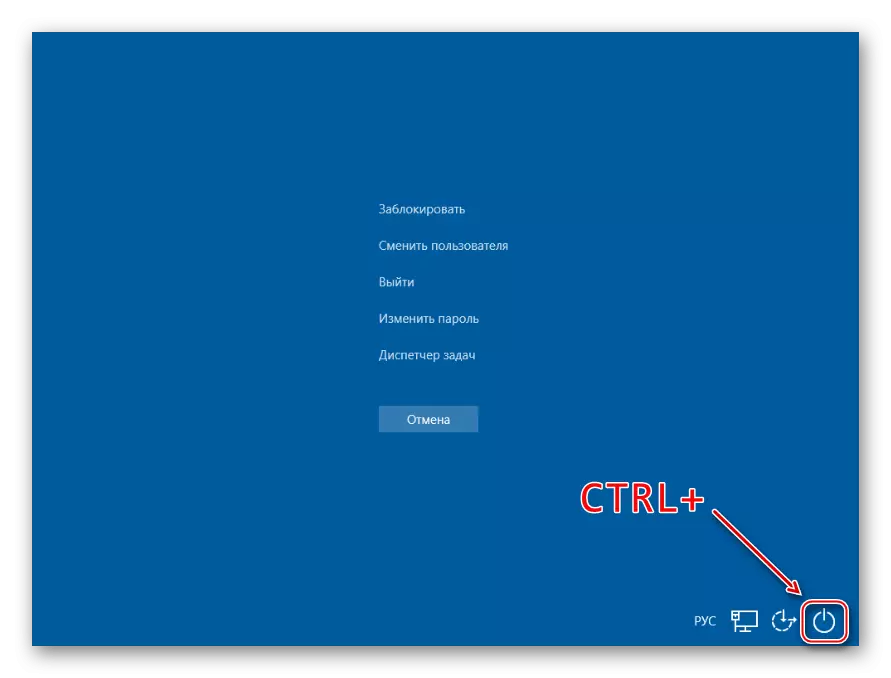
PowerShell қосымшасы - бұл процестер мен амалдық жүйені басқаруға арналған «Пәрмен жолы» қабығы «пәрмен жолы» снарядты. Ол негізінен жүйелік әкімшілер үшін жасалған, бірақ тіпті жаңадан келген пайдаланушы компьютерде оның көмегімен қайта бастай алады.
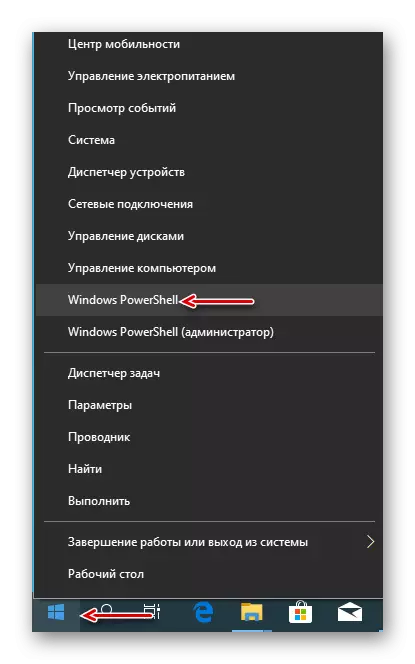
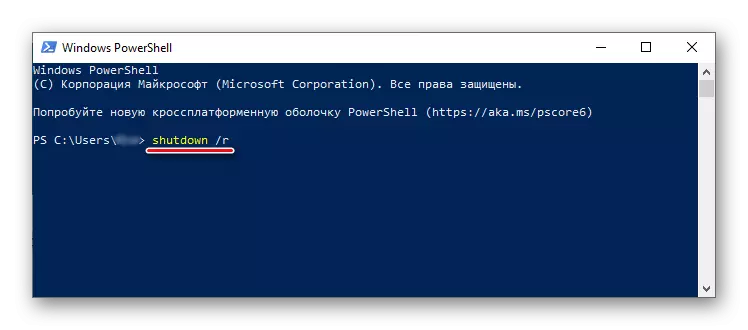
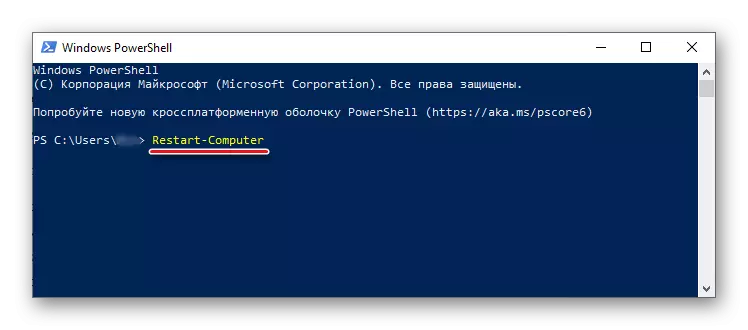
5-әдіс: «Тапсырма жоспарлаушысы»
«Тапсырмаларды жоспарлаушы» тапсырмаларды құру және басқару, сонымен қатар оларды белгіленген уақытта автоматты түрде орындау үшін қолданылады. Жүйені қайта қосуды келесідей теңшей аласыз:
